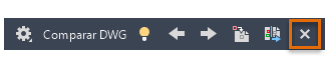Utilice diversos comandos y opciones de visualización en la barra de herramientas de Comparar DWG para revisar las diferencias entre el dibujo actual y un dibujo de comparación específico.
Comparar dos dibujos
- Utilice cualquiera de los siguientes métodos de acceso para abrir la barra de herramientas de Comparar DWG en el dibujo actual:
- Haga clic en la

 . Buscar
. Buscar
- Haga clic en el

 .
.
- Introduzca COMPARAR en la ventana de comando.
- Haga clic en la
- En el cuadro de diálogo Seleccione un dibujo para comparar, especifique el archivo de dibujo que desea comparar con el dibujo actual y haga clic en Abrir.
Se abre la barra de herramientas de Comparar DWG y los resultados de la comparación se muestran en el dibujo actual. Esta barra de herramientas proporciona diversos comandos y opciones para revisar y controlar los resultados de la comparación.

Las diferencias entre el dibujo de comparación y el actual se agrupan por proximidad en conjuntos de cambios que son nubes de revisión circundantes. Las diferencias se separan por colores. Por defecto, los colores se asignan de la siguiente forma:
- Rojo: objetos que solo se encuentran en el dibujo comparado.
- Verde: objetos que solo se encuentran en el dibujo actual.
- Gris: objetos comunes a los dos dibujos.
- Si tiene una capa desactivada o inutilizada en el dibujo actual, esta no formará parte del resultado de la comparación.
- Todos los cambios que realice en el dibujo de comparación no se mostrarán en una comparación hasta que los guarde en el dibujo de comparación.
- Puede iniciar la utilidad de comparación de DWG desde el menú de la aplicación, incluso aunque no tenga ningún dibujo abierto. En el cuadro de diálogo Comparar DWG, especifique el dibujo base y de referencia, y haga clic en Comparar. Los resultados de la comparación se muestran en el dibujo base.
Cambiar los parámetros de visualización de la comparación
- Haga clic en Parámetros en la barra de herramientas de Comparar DWG.

- En el panel Parámetros, haga clic en los controles que desea cambiar.
Al realizar cambios frecuentes, puede fijar el grupo Parámetros para acceder a él con comodidad. Para obtener una mayor claridad, se han utilizado colores que pueden distinguir los daltónicos en la imagen siguiente.
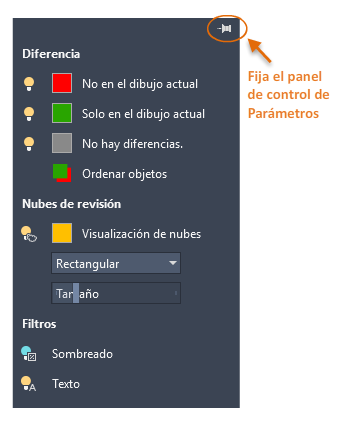
Cambiar la visibilidad de los objetos comparados
- Haga clic en el icono de bombilla ubicado junto a las opciones No en el dibujo actual o Solo en el dibujo actual para activar o desactivar la visibilidad de las diferencias entre los archivos de dibujo comparado o actual.

- Haga clic en el icono de bombilla que aparece junto a No hay diferencias para activar o desactivar la visibilidad de los objetos que son iguales en los dos archivos de dibujo.
Cambiar el orden de los objetos comparados
Haga clic en esta opción para invertir el orden entre los objetos superpuestos en el dibujo actual y el dibujo comparado. Por defecto, los objetos del dibujo actual se muestran sobre los del dibujo comparado.
Cambiar la visibilidad, el color y la forma de las nubes de revisión
Las nubes de revisión se utilizan en el dibujo de comparación para resaltar las diferencias entre los archivos comparados.
- Para activar o desactivar la visibilidad de las nubes de revisión, haga clic en el icono de bombilla.
- Para cambiar la forma de las nubes de revisión, seleccione Rectangular o Poligonal en la lista desplegable Nubes de revisión.
- Para cambiar la distancia de desfase entre los conjuntos de cambios y las nubes de revisión, utilice el control deslizante Tamaño.
- El tamaño de los conjuntos de cambios se determina en función de la proximidad de los objetos modificados en comparación con el tamaño de las nubes de revisión.
Excluir texto o sombreados de la comparación
Los filtros permiten ocultar los resultados de la comparación en relación con los siguientes objetos:
- Para ocultar las comparaciones de objetos de texto en los resultados de la comparación, haga clic en el icono de bombilla ubicado debajo de Filtro, junto a Texto.
- Para ocultar las comparaciones de objetos de sombreado en los resultados de la comparación, haga clic en el icono de bombilla ubicado debajo de Filtro, junto a Sombreado.
Desactivar temporalmente los resultados de la comparación
- Haga clic en el botón Act. o Des. para ocultar temporalmente los resultados de la comparación mientras trabaja en el dibujo actual.
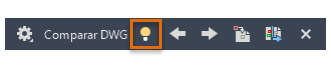
Desplazarse por los conjuntos de cambios
- Haga clic en las flechas derecha e izquierda para ampliar la vista al conjunto de cambios siguiente o anterior.
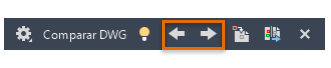
Copiar los objetos del dibujo comparado en el dibujo actual
- Haga clic en Importar objetos para importar los objetos seleccionados del dibujo comparado al dibujo actual.
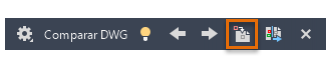
- Seleccione los objetos en el dibujo de comparación que desea copiar en el dibujo actual y pulse Intro. Solo se pueden importar aquellos objetos que no se encuentren en el dibujo actual.
Los objetos seleccionados en el dibujo de comparación se copian en el dibujo actual y ya no son diferentes entre los dibujos.
Exportar un dibujo de instantánea para guardar las diferencias
- Haga clic en Exportar instantánea para combinar los dos dibujos de comparación en un nuevo archivo de dibujo de instantánea a fin de revisarlo de forma adicional.

- En el cuadro de diálogo Exportar una instantánea de comparación, haga clic en Continuar.
- Guarde el archivo de dibujo. Por defecto, el nombre de archivo es Compare_dibujo 1 vs dibujo 2.dwg.
Esta operación crea un nuevo archivo de dibujo en el que se muestran las diferencias entre los dos archivos.
Finalizar la comparación
- Haga clic en Salir de la comparación para finalizar la comparación y cerrar la barra de herramientas de Comparar DWG.